
Inhaltsverzeichnis:
- Schritt 1: HackerBox 0031: Lieferumfang
- Schritt 2: Der Äther
- Schritt 3: Nexx WT3020F Ethernet-Router und OpenWrt
- Schritt 4: EtherTap-Kit
- Schritt 5: Arduino Nano-Mikrocontroller-Plattform
- Schritt 6: Arduino integrierte Entwicklungsumgebung (IDE)
- Schritt 7: Arduino Nano-Header-Pins
- Schritt 8: ENC28J60 Ethernet-Modul
- Schritt 9: Crossover-Adapterstecker
- Schritt 10: HACK DEN PLANETEN
- Autor John Day [email protected].
- Public 2024-01-30 07:20.
- Zuletzt bearbeitet 2025-01-23 12:52.

Diesen Monat beschäftigen sich HackerBox-Hacker mit Ethernet, Router-Betriebssystemen, Netzwerküberwachung und Netzwerkanalyse. Dieses Instructable enthält Informationen für die Arbeit mit HackerBox #0031, die Sie hier abholen können, solange der Vorrat reicht. Wenn Sie jeden Monat eine solche HackerBox direkt in Ihre Mailbox erhalten möchten, abonnieren Sie bitte HackerBoxes.com und schließen Sie sich der Revolution an!
Themen und Lernziele für HackerBox 0031:
- Konfigurieren Sie den WT3020 Ethernet-Router
- Installieren Sie das OpenWrt-Betriebssystem auf dem WT3020-Router
- Bauen Sie das HackerBoxes EtherTap-Kit zusammen
- Stellen Sie EtherTap bereit, um den Netzwerkverkehr passiv zu überwachen
- Konfigurieren Sie die Arduino IDE für die Verwendung mit dem Arduino Nano
- Verbinden Sie einen ENC28J60 Ethernet-Controller mit dem Arduino Nano
- Senden und empfangen Sie Ethernet-Pakete vom Arduino Nano
HackerBoxes ist der monatliche Abo-Box-Service für DIY-Elektronik und Computertechnik. Wir sind Bastler, Macher und Experimentatoren. Wir sind die Träumer der Träume. HACK DEN PLANETEN!
Schritt 1: HackerBox 0031: Lieferumfang

- HackerBoxes #0031 Sammelbare Referenzkarte
- Nexx WT3020F Ethernet-Router
- Exklusives HackerBox EtherTap-Kit
- Arduino Nano 5V, 16MHz
- ENC28J60 Ethernet-Modul
- Roter Crossover-Adapterstecker
- Dupont-Pullover von Frau zu Frau
- Exklusiver OpenWrt-Aufkleber
Einige andere Dinge, die hilfreich sein werden:
- Lötkolben, Lötzinn und grundlegende Lötwerkzeuge
- Computer zum Ausführen von Softwaretools
Am wichtigsten sind Abenteuerlust, DIY-Geist und Hacker-Neugier. Hardcore-DIY-Elektronik ist kein triviales Unterfangen, und HackerBoxes werden nicht verwässert. Das Ziel ist Fortschritt, nicht Perfektion. Wenn Sie hartnäckig bleiben und das Abenteuer genießen, können Sie viel Befriedigung daraus ziehen, neue Technologien zu lernen und hoffentlich einige Projekte zum Laufen zu bringen. Wir empfehlen, jeden Schritt langsam zu machen, die Details zu beachten und keine Angst davor zu haben, um Hilfe zu bitten.
In den HackerBoxes FAQ finden Sie eine Fülle von Informationen für aktuelle und zukünftige Mitglieder.
Schritt 2: Der Äther

„Das einzige, was mich wirklich beunruhigte, war der Äther. Es gibt nichts auf der Welt, das hilfloser, verantwortungsloser und verdorbener ist als ein Mann in den Tiefen eines Ätherrausches, und ich wusste, dass wir bald in dieses verrottete Zeug geraten würden.“- Hunter S. Thompson, "Angst und Abscheu in Las Vegas"
Ethernet (Wikipedia) ist eine Familie von Computernetzwerktechnologien, die häufig in lokalen Netzwerken (LANs) verwendet werden. Ethernet wurde 1980 kommerziell eingeführt und 1983 erstmals standardisiert und seitdem verfeinert, um höhere Bitraten und längere Verbindungsentfernungen zu unterstützen. Das verlinkte Video "Ethernet Hacks" ist zwar ansonsten recht gut, stellt aber die absurde Behauptung auf, dass kabelgebundenes Ethernet durch drahtlose Technologien obsolet werde.
Das ursprüngliche 10BASE5-Ethernet verwendet große, dicke Koaxialkabel als gemeinsames Medium. Neuere Ethernet-Varianten verwenden Twisted-Pair- und Glasfaserverbindungen in Verbindung mit Hubs oder Switches. Im Laufe seiner Geschichte wurden die Ethernet-Datenübertragungsraten von ursprünglich 2,94 Mbit/s auf Hunderte von Gbit/s erhöht.
Ethernet bietet Dienste einschließlich der untersten beiden Schichten des OSI-Modells (Physical Layer und Data Link Layer). Wenn Sie mehr über das siebenschichtige OSI-Netzwerkmodell erfahren möchten (das tun Sie), schauen Sie sich Wikipedia und/oder dieses Video an.
Schritt 3: Nexx WT3020F Ethernet-Router und OpenWrt

Die Ethernet-Router der Nexx WT3020-Serie basieren auf dem MediaTek MT7620N (Spezifikationen). Diese Router verfügen über zwei UTP-Ethernet-Ports und eine 802.11n-Wireless-Schnittstelle mit 300 Mbit/s, die auf 2,4 GHz betrieben wird.
OpenWrt ist ein Open-Source-Projekt für eingebettete Betriebssysteme auf Linux-Basis, das hauptsächlich auf eingebetteten Routern verwendet wird. Alle Komponenten wurden so optimiert, dass sie klein genug sind, um in den begrenzten Speicher und Speicher von Heimroutern zu passen. OpenWrt kann über eine Befehlszeilenschnittstelle (ash-Shell) oder eine Webschnittstelle (LuCI) konfiguriert werden.
Es stehen mehrere tausend Pakete zur Installation über das opkg-Paketverwaltungssystem zur Verfügung, um die Funktionalität Ihres Geräts zu erweitern. Diese Pakete umfassen unter anderem Firewalls, Telefonie, VPNs, Speicher, Messaging, Routing und E-Mail-Dienste.
Dieser OpenWrt-Wiki-Eintrag behandelt die Installation von OpenWrt auf dem WT3020-Router. Unter der Überschrift "Installation" befindet sich eine Tabelle mit Binärdateien. Verwenden Sie diese nicht. Klicken Sie stattdessen auf den Link für „LEDE-Firmware-Download“direkt unter dieser Tabelle. Dies sind die neuesten Versionen. Hier ist ein schönes Tutorial zum Flashen der Router-Firmware. Die OpenWrt-HOWTOs können ebenfalls sehr hilfreich sein.
Schritt 4: EtherTap-Kit
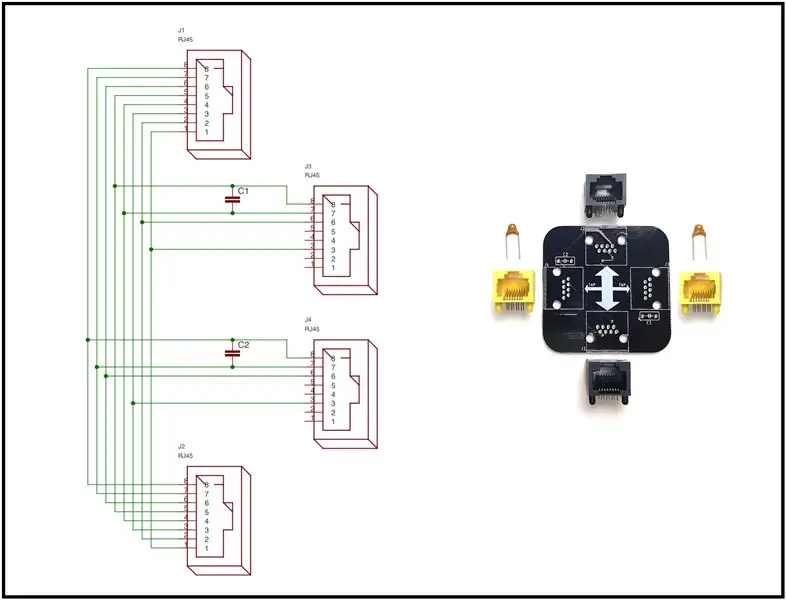
Der EtherTap ist ein passiver Ethernet-Tap. Es ist insofern "passiv", als das EtherTap wie ein Stück Ethernet-Kabel zum Netzwerk aussieht, in dem es eingesetzt wird. Die Pass-Through-Ports sind inline innerhalb der zu überwachenden Ethernet-Verbindung verbunden. Die beiden Kanäle des Durchgangs (einer in jede Richtung) werden in der Leiterbahn der Leiterplatte physisch "abgegriffen". Die abgegriffenen Signale werden an die beiden Abgriffsports ausgekoppelt. Die beiden Tap-Ports haben nur ihre Empfangskanäle verdrahtet. Gemäß diesem Sicherheitsmechanismus kann keiner der Abgriffanschlüsse in den Durchgang übertragen.
Das EtherTap-Kit enthält:
- Exklusive HackerBoxes EtherTap PCB
- Zwei schwarze RJ45-Buchsen
- Zwei gelbe RJ45-Buchsen
- Zwei 220pF Keramikkondensatoren
Die Montage des EtherTap-Kits ist ziemlich einfach. Die beiden unterschiedlich farbigen RJ45-Buchsen sind eigentlich identisch und können beliebig platziert werden. Generell platzieren wir die schwarzen RJ45-Buchsen an den Pass-Through-Ports und die gelben Buchsen an den Tap-Ports. Die beiden Kondensatoren sind nicht polarisiert und können beliebig eingesetzt werden.
Der Betrieb des EtherTap umfasst das Anschließen des Pass-Through und das anschließende Verbinden eines der Tap-Ports (je nachdem, welche Verkehrsrichtung Sie überwachen) mit einem Computer, auf dem ein Paketerfassungs-/Analyseprogramm wie Wireshark ausgeführt wird.
Shout Out: The EtherTap wurde von Michael Ossmanns Throwing Star LAN Tap inspiriert, daher gibt es viele relevante Details und die Geschichte auf seiner Website Great Scott Gadgets. Michael stellt einige andere sehr coole Spielzeuge her, die es wert sind, sie sich anzusehen, während Sie dort sind.
Schritt 5: Arduino Nano-Mikrocontroller-Plattform

Das mitgelieferte Arduino Nano-Modul wird mit Header-Pins geliefert, die jedoch nicht mit dem Modul verlötet sind. Lassen Sie die Stifte vorerst weg. Führen Sie diese ersten Tests des Arduino Nano-Moduls getrennt vom BioSense-Board und VOR dem Löten der Header-Pins des Arduino Nano durch. Für die nächsten Schritte benötigt man nur noch ein microUSB-Kabel und das Nano-Modul so wie es aus der Tasche kommt.
Das Arduino Nano ist ein oberflächenmontierbares, Steckbrett-freundliches, miniaturisiertes Arduino-Board mit integriertem USB. Es ist erstaunlich voll funktionsfähig und leicht zu hacken.
Merkmale:
- Mikrocontroller: Atmel ATmega328P
- Spannung: 5V
- Digitale I/O-Pins: 14 (6 PWM)
- Analoge Eingangspins: 8
- Gleichstrom pro E/A-Pin: 40 mA
- Flash-Speicher: 32 KB (2 KB für Bootloader)
- SRAM: 2 KB
- EEPROM: 1 KB
- Taktfrequenz: 16 MHz
- Abmessungen: 17 mm x 43 mm
Diese besondere Variante des Arduino Nano ist das schwarze Robotdyn-Design. Die Schnittstelle besteht aus einem integrierten MicroUSB-Anschluss, der mit den gleichen MicroUSB-Kabeln kompatibel ist, die bei vielen Mobiltelefonen und Tablets verwendet werden.
Arduino Nanos verfügen über einen integrierten USB/Seriell-Bridge-Chip. Bei dieser speziellen Variante ist der Brückenchip der CH340G. Beachten Sie, dass es verschiedene andere Arten von USB / seriellen Brückenchips gibt, die auf den verschiedenen Arten von Arduino-Boards verwendet werden. Diese Chips ermöglichen es dem USB-Port des Computers, mit der seriellen Schnittstelle auf dem Prozessorchip des Arduino zu kommunizieren.
Das Betriebssystem eines Computers erfordert einen Gerätetreiber, um mit dem USB/Seriell-Chip zu kommunizieren. Der Treiber ermöglicht es der IDE, mit dem Arduino-Board zu kommunizieren. Der benötigte spezifische Gerätetreiber hängt sowohl von der Betriebssystemversion als auch vom Typ des USB/Seriell-Chips ab. Für die CH340 USB/Seriell-Chips stehen Treiber für viele Betriebssysteme (UNIX, Mac OS X oder Windows) zur Verfügung. Der Hersteller des CH340 liefert diese Treiber hier.
Wenn Sie den Arduino Nano zum ersten Mal an einen USB-Port Ihres Computers anschließen, sollte die grüne Betriebsanzeige aufleuchten und kurz darauf sollte die blaue LED langsam zu blinken beginnen. Dies geschieht, weil der Nano mit dem BLINK-Programm vorinstalliert ist, das auf dem brandneuen Arduino Nano läuft.
Schritt 6: Arduino integrierte Entwicklungsumgebung (IDE)

Wenn Sie die Arduino IDE noch nicht installiert haben, können Sie sie von Arduino.cc herunterladen
Wenn Sie zusätzliche einführende Informationen zum Arbeiten im Arduino-Ökosystem wünschen, empfehlen wir Ihnen, die Anleitung zum HackerBoxes Starter Workshop zu lesen.
Stecken Sie den Nano in das MicroUSB-Kabel und das andere Ende des Kabels in einen USB-Port des Computers, starten Sie die Arduino IDE-Software, wählen Sie den entsprechenden USB-Port in der IDE unter tools>port (wahrscheinlich ein Name mit "wchusb" darin)). Wählen Sie auch in der IDE unter Tools>Board "Arduino Nano" aus.
Laden Sie zum Schluss einen Beispielcode hoch:
Datei->Beispiele->Grundlagen->Blinken
Dies ist eigentlich der Code, der auf dem Nano vorgeladen wurde und jetzt laufen sollte, um die blaue LED langsam zu blinken. Dementsprechend ändert sich nichts, wenn wir diesen Beispielcode laden. Lassen Sie uns stattdessen den Code ein wenig ändern.
Wenn Sie genau hinsehen, können Sie sehen, dass das Programm die LED einschaltet, 1000 Millisekunden (eine Sekunde) wartet, die LED ausschaltet, eine weitere Sekunde wartet und dann alles wieder tut - für immer.
Ändern Sie den Code, indem Sie beide "delay(1000)"-Anweisungen in "delay(100)" ändern. Diese Änderung führt dazu, dass die LED zehnmal schneller blinkt, oder?
Laden wir den geänderten Code in den Nano, indem Sie auf die Schaltfläche HOCHLADEN (das Pfeilsymbol) direkt über Ihrem geänderten Code klicken. Beobachten Sie unten den Code für die Statusinfo: "Kompilieren" und dann "Hochladen". Schließlich sollte die IDE "Uploading Complete" anzeigen und Ihre LED sollte schneller blinken.
Wenn ja, herzlichen Glückwunsch! Sie haben gerade Ihren ersten eingebetteten Code gehackt.
Wenn Ihre Fast-Blink-Version geladen ist und ausgeführt wird, können Sie den Code erneut ändern, damit die LED zweimal schnell blinkt, und dann einige Sekunden warten, bevor Sie den Vorgang wiederholen. Versuche es! Wie wäre es mit anderen Mustern? Sobald es Ihnen gelungen ist, ein gewünschtes Ergebnis zu visualisieren, zu codieren und zu beobachten, dass es wie geplant funktioniert, haben Sie einen enormen Schritt in Richtung eines kompetenten Hardware-Hackers getan.
Schritt 7: Arduino Nano-Header-Pins

Nachdem Ihr Entwicklungscomputer so konfiguriert wurde, dass er Code auf den Arduino Nano lädt und der Nano getestet wurde, trennen Sie das USB-Kabel vom Nano und machen Sie sich bereit zum Löten.
Wenn Sie neu im Löten sind, gibt es online viele großartige Anleitungen und Videos zum Löten. Hier ist ein Beispiel. Wenn Sie das Gefühl haben, dass Sie zusätzliche Hilfe benötigen, versuchen Sie, eine lokale Maker-Gruppe oder einen Hacker-Space in Ihrer Nähe zu finden. Außerdem sind Amateurfunkclubs immer ausgezeichnete Quellen für Elektronikerfahrungen.
Löten Sie die beiden einreihigen Header (jeweils fünfzehn Pins) an das Arduino Nano-Modul. Der sechspolige ICSP-Anschluss (In-Circuit Serial Programming) wird in diesem Projekt nicht verwendet, also lassen Sie diese Pins einfach weg.
Nach dem Löten sorgfältig auf Lötbrücken und/oder kalte Lötstellen prüfen. Schließen Sie schließlich den Arduino Nano wieder an das USB-Kabel an und überprüfen Sie, ob alles noch ordnungsgemäß funktioniert.
Schritt 8: ENC28J60 Ethernet-Modul
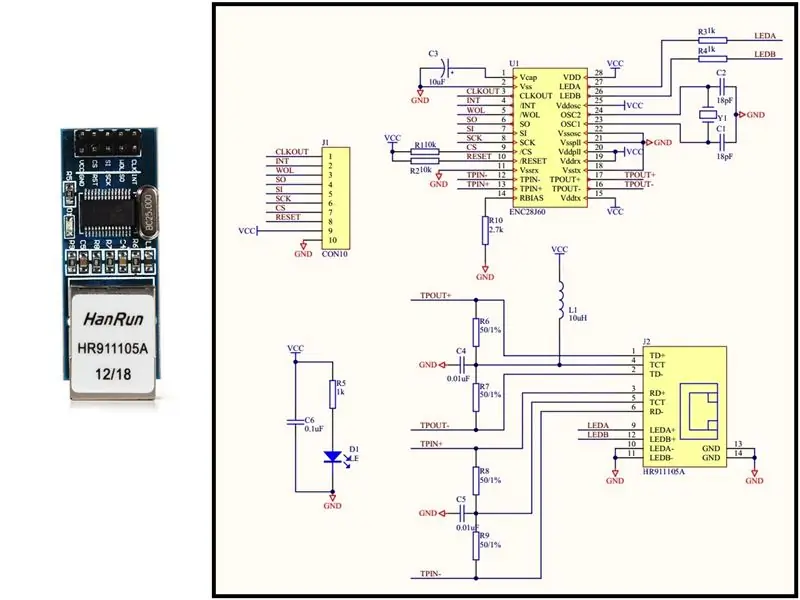
Der ENC28J60 (Datenblatt) ist ein Ethernet-Controller-Chip. Dank seiner SPI-Schnittstelle ist es selbst mit den einfachsten Mikrocontrollern relativ einfach zu bedienen.
Beachten Sie, dass einige Versionen dieses Moduls über einen LDO-Spannungsregler verfügen, mit dem sie mit 5 V betrieben werden können, obwohl der ENC28J60-Chip 3,3 V hat. Diese Version des Moduls HAT KEINEN Spannungsregler und muss extern mit 3,3V versorgt werden.
Die EtherCard Arduino Library führt eine Low-Level-Schnittstelle von Ihrem Arduino-Code zum Netzwerk durch. Die Bibliothek enthält mehrere Beispiele. Ein netter Einstieg ist backSoon.ino, mit dem Sie von jedem Webbrowser im selben LAN auf die Skizze auf dem Arduino Nano zugreifen können.
Schritt 9: Crossover-Adapterstecker

Ein Ethernet-Crossover (Wikipedia) ist ein Kabel oder ein Adapterstecker, der verwendet wird, um Computergeräte direkt miteinander zu verbinden. Es wird am häufigsten verwendet, um zwei Geräte des gleichen Typs zu verbinden, z. B. zwei Computer (über ihre Netzwerkschnittstellen-Controller) oder zwei Switches miteinander. Im Gegensatz dazu werden Patchkabel oder Straight-Through-Kabel verwendet, um Geräte unterschiedlicher Art zu verbinden, beispielsweise einen Computer mit einem Netzwerk-Switch oder Ethernet-Hub.
Die Verdrahtung innerhalb der Frequenzweiche ist absichtlich gekreuzt, um die Sendesignale an einem Ende mit den Empfangssignalen am anderen Ende zu verbinden und umgekehrt.
Schritt 10: HACK DEN PLANETEN
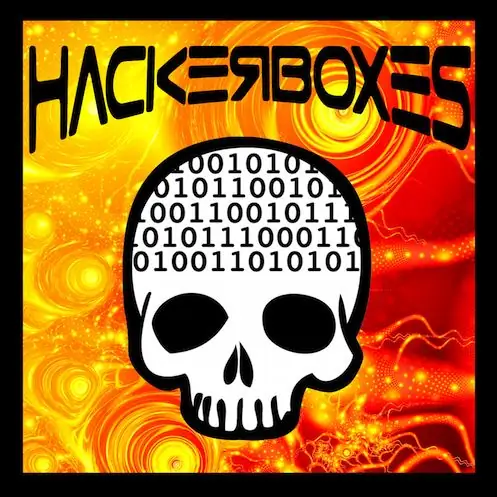
Wenn Sie dieses Instrucable genossen haben und jeden Monat eine Schachtel mit Elektronik- und Computertechnologieprojekten wie diesem direkt in Ihre Mailbox geliefert haben möchten, schließen Sie sich bitte der HackerBox-Revolution an, indem Sie HIER ABONNIEREN.
Melde dich und teile deinen Erfolg in den Kommentaren unten oder auf der HackerBoxes Facebook-Seite. Lassen Sie es uns auf jeden Fall wissen, wenn Sie Fragen haben oder Hilfe bei irgendetwas benötigen. Vielen Dank, dass Sie Teil von HackerBoxes sind. Bitte halten Sie Ihre Vorschläge und Rückmeldungen bereit. HackerBoxes sind IHRE Boxen. Lass uns etwas Großartiges machen!
Empfohlen:
Heimwerken -- Einen Spinnenroboter herstellen, der mit einem Smartphone mit Arduino Uno gesteuert werden kann – wikiHow

Heimwerken || Wie man einen Spider-Roboter herstellt, der mit einem Smartphone mit Arduino Uno gesteuert werden kann: Während man einen Spider-Roboter baut, kann man so viele Dinge über Robotik lernen. Wie die Herstellung von Robotern ist sowohl unterhaltsam als auch herausfordernd. In diesem Video zeigen wir Ihnen, wie Sie einen Spider-Roboter bauen, den wir mit unserem Smartphone (Androi
Raspberry Pi mit Node.js mit der Cloud verbinden – wikiHow

So verbinden Sie Raspberry Pi mit Node.js mit der Cloud: Dieses Tutorial ist nützlich für alle, die einen Raspberry Pi mit Node.js mit der Cloud, insbesondere mit der AskSensors IoT-Plattform, verbinden möchten. Sie haben keinen Raspberry Pi? Wenn Sie derzeit keinen Raspberry Pi besitzen, empfehle ich Ihnen, sich einen Raspberry Pi zuzulegen
ESP-01 Programmier-Hack - der Einfache :): 6 Schritte

ESP-01 Programmierer Hack - der Einfache :): Hallo ESPer, In diesem anweisbaren zeige ich Ihnen einen einfachen Hack, um einen Programmierer für ESP-01 / ESP8266-01 / ES-01-Modul zu machen. Die meisten von uns haben ein Arduino-Board oder FTDI USB-TTL-Geräte als Programmierer für dieses Modul verwendet. Beide Methoden funktionieren gut. Aber t
Der Sanity Check: 5 Schritte (mit Bildern)

Der Sanity Check: Bei diesem Projekt dreht sich alles um die Gesundheit oder darum, dass er regelmäßig überprüft wird. Der beste Weg, dies zu erreichen, besteht darin, eine Maske zu bauen, deren Augen zufällig rot leuchten. Oft genug, damit es auffällt, aber spärlich genug, um die Leute zweifeln zu lassen
So erstellen Sie einen Smart Pot mit NodeMCU, der von der App gesteuert wird – wikiHow

So erstellen Sie einen Smart Pot mit NodeMCU, der von einer App gesteuert wird: In dieser Anleitung bauen wir einen Smart Pot, der von einem ESP32 und einer Anwendung für Smartphones (iOS und Android) gesteuert wird. Wir verwenden NodeMCU (ESP32) für die Konnektivität und die Blynk-Bibliothek für das Cloud-IoT und die Anwendung auf dem Smartphone. Endlich haben wir
